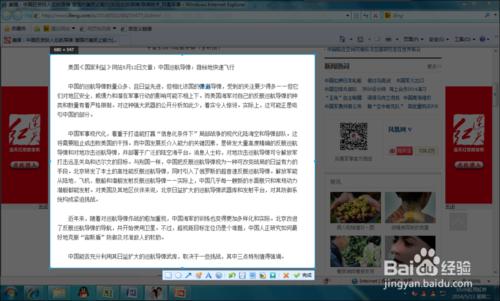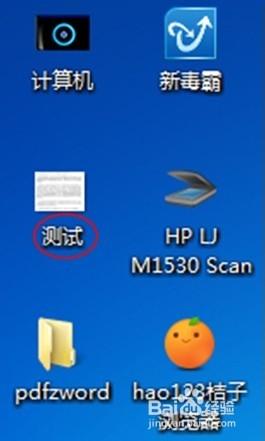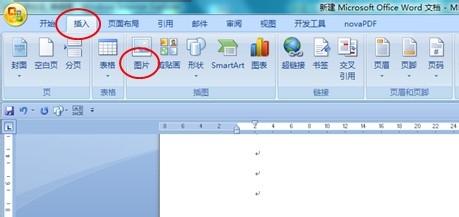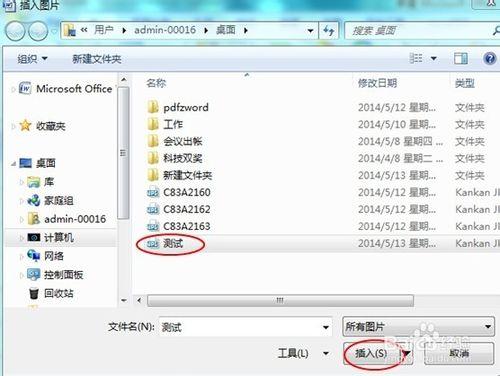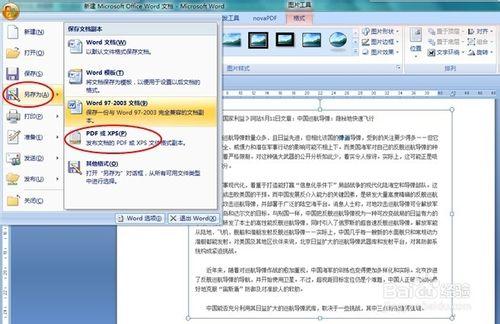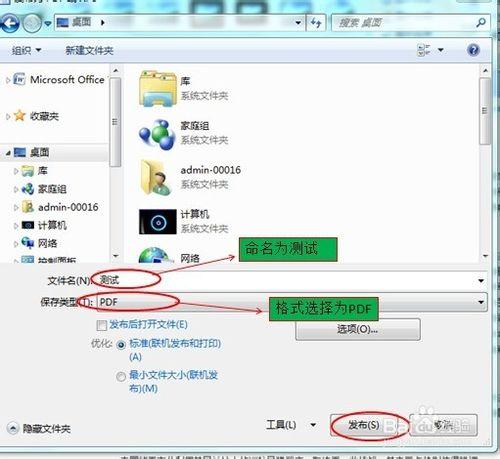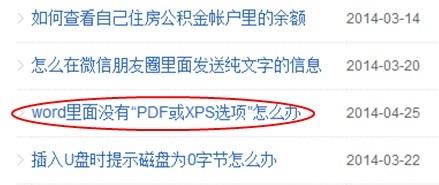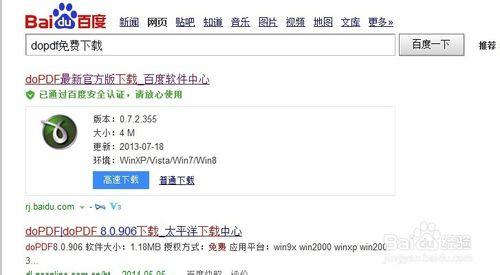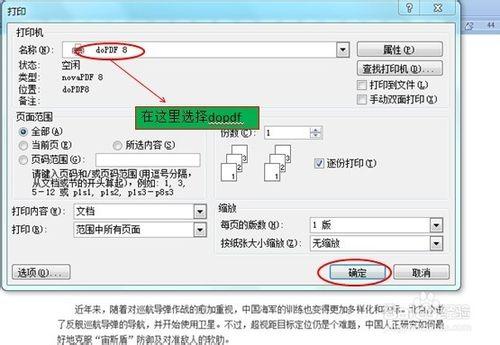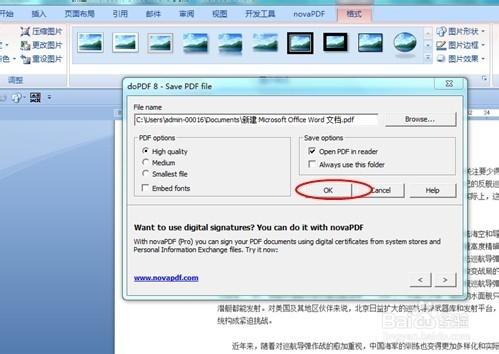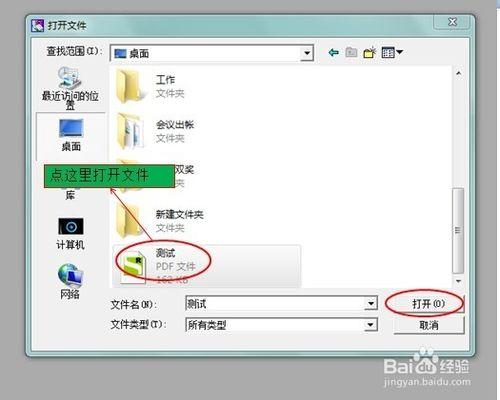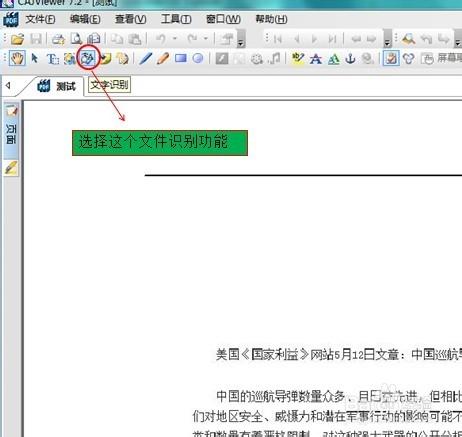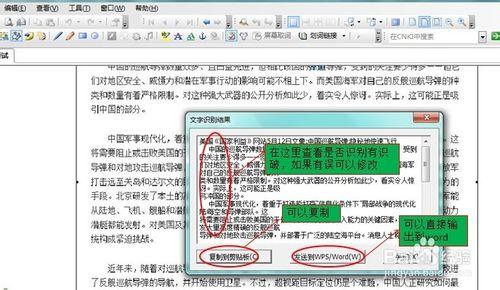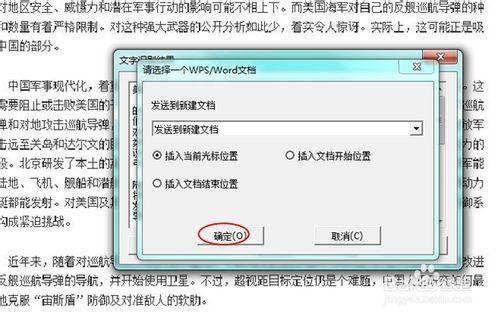有時候為了工作的需要,我們可能要把圖片或者是照片上的文字轉化為電子格式,現在跟隨小編來轉化文字吧;
工具/原料
CAJViewer閱讀器
方法/步驟
找到你要轉化的圖片,小編以網上的文章截圖為例,如圖;
把圖片儲存為測試,如圖;
新建一個word文件,並開啟,在工具欄內點插入圖片,把剛儲存的圖片插入到word文件內,如圖;
第2步,把檔案轉化為PDF格式;
插入圖片後,點word文件的office選單,在下拉選單中選擇“另存為”,在右側選擇“PDF或XPS格式”,如圖;
把格式選擇為PDF,命名為測試,點發布,如圖;
如果在另存為下面沒有“PDF或XPS格式”怎麼辦,可以參考小編以前的一編文章“word裡沒有“PDF或XPS格式”怎麼辦”;
或者還可以到網上下載軟體dopdf,下載完後安裝好軟體,如圖;
安裝好之後,重複步驟1到步驟3,(也就是把圖片插入到word內),然後點列印,在列印選項內選擇Dopdf,再點確定,如圖;
點完確定以後,會彈出一個對話方塊,這裡就是確認你要轉化為PDF格式的檔案是否正確,在這裡直接點OK就可以了,點完OK說明你的PDF檔案就轉化為完成了,如圖;
第3步,用CAJ閱讀器開啟你剛轉化測試PDF檔案;
開啟CAJ閱讀器,在閱讀器左上角點開啟,找到測試檔案,如圖;
第4步,通過文字識別功能轉化檔案;
開啟測試的PDF檔案後,在CAJ的快捷工具欄上找到“文字識別功能”,如圖;
選中“文字識別”後,再框選你要轉化的檔案部分,這時會彈出一個對話方塊,可以直接在這裡對文字進行修改,複製和匯出來word文件內,如圖;
現在我們點發送到word,會彈出一個對話方塊,我們選擇“確定”就可以了,如圖;
選擇“確定”之後,這時會自動開啟一個word文件,你要轉化的內容自動就複製到文件內了,如圖;
注意事項
文字識別的正確率根據你照片的清析程度,越清析識別率越高;
如果本文對您有用或您喜歡,請點贊或加關注,更有實用經驗請參考我其他的文章;